
Bạn gặp bất tiện khi cài đặt mật khẩu cho màn hình khoá và muốn gỡ mật khẩu khỏi màn hình khoá nhưng không biết phải làm bằng cách nào? Hãy cùng theo dõi hướng dẫn ở bài viết này nhé!
Một số trường hợp bạn cần xóa/tắt bước nhập mật khẩu trong điện thoại vivo:
- Xóa hoàn toàn mật khẩu để mở khóa điện thoại nhanh hơn.
- Cài thêm vân tay, mở khóa khuôn mặt để mở khóa màn hình, đồng nghĩa không cần dùng đến mật khẩu để mở khóa.
- Xóa mật khẩu điện thoại vivo do quên mật khẩu do quên mật khẩu mở máy.
Tuỳ theo nhu cầu của bản thân, bạn có thể chọn cách làm thích hợp được liệt kê trong bài viết này.
Nếu bạn không có nhu cầu sử dụng mật khẩu để mở máy nữa, bạn có thể xoá hoàn toàn mật khẩu theo các bước hướng dẫn dưới đây:
- Đối với Funtouch OS 3.1
+ Bước 1: Bạn vào Settings (Cài đặt) > Fingerprint, face and password (Dấu vân tay, khuôn mặt và mật khẩu) > Screen lock (Khóa màn hình).
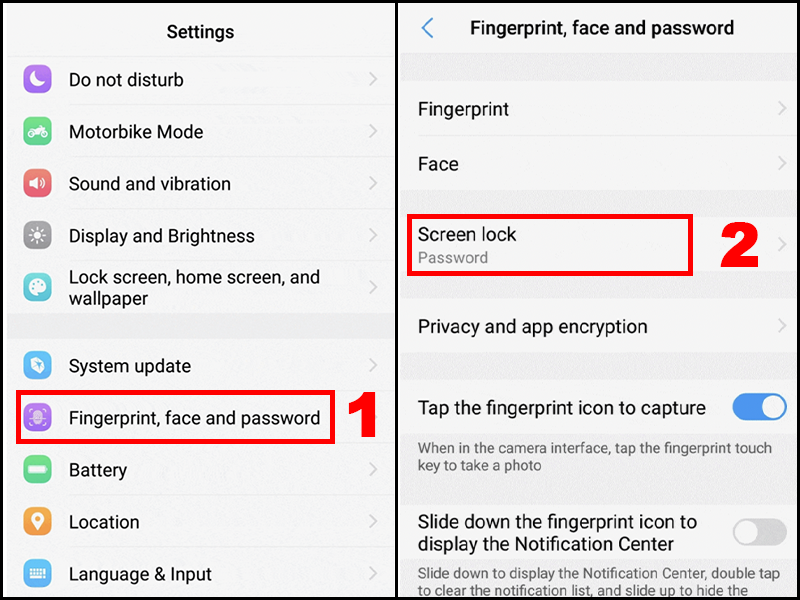
Chọn Screen lock
+ Bước 2: Nhập mật khẩu cũ > Chọn none (không) để vô hiệu hoá mật khẩu và nhấn Continue (Tiếp tục) để hoàn tất.
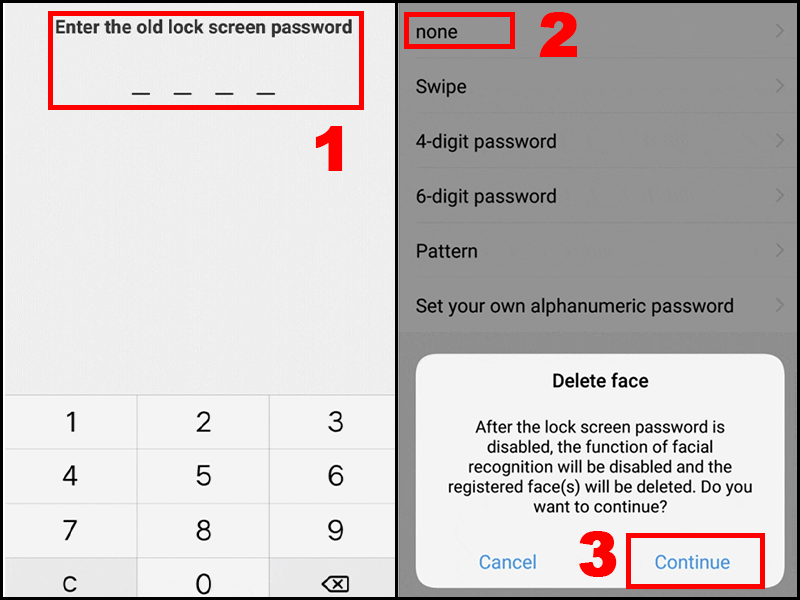
Chọn không để vô hiệu hoá mật khẩu
- Đối với Funtouch OS 3.0
Bạn vào Settings (Cài đặt) > Chọn Security (Bảo mật) > Ấn chọn Disable the lock screen password (Tắt mật khẩu khoá màn hình) và nhập mật khẩu để xác nhận.
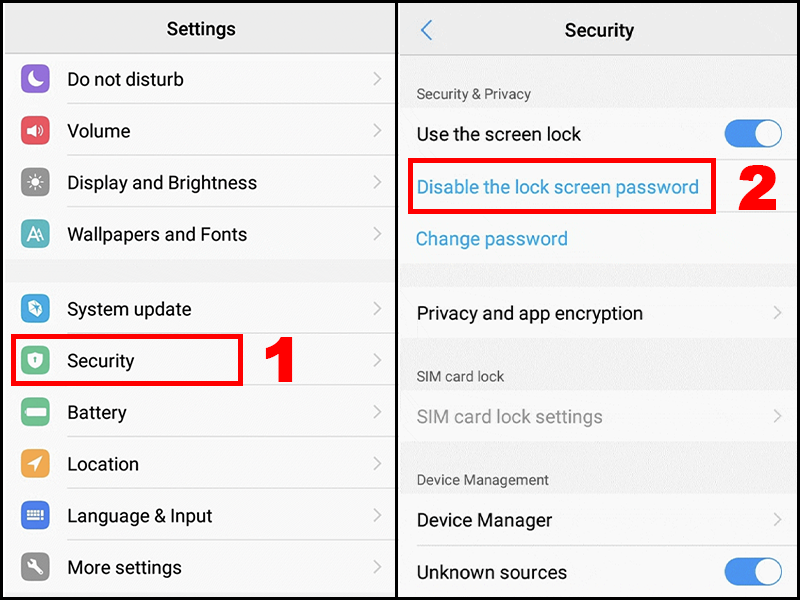
Ấn chọn Disable the lock screen password
- Đối với Funtouch OS 2.6 trở xuống
+ Bước 1: Bạn vào Settings (Cài đặt) > Chọn Fingerprints and passwords (Vân tay và mật khẩu) > Ấn chọn Screen lock (Khoá màn hình).
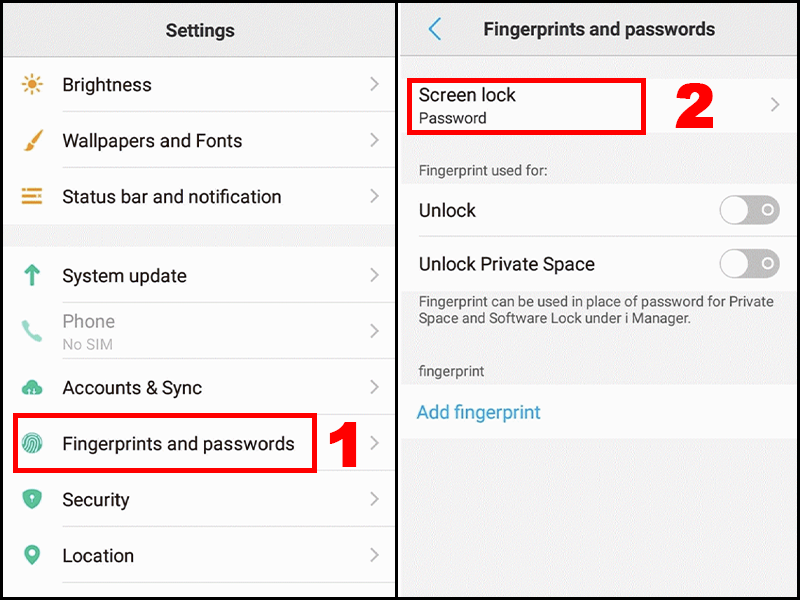
Chọn Screen lock
+ Bước 2: Bạn nhập mật khẩu để xác nhận và chọn None (Không) để vô hiệu hoá mật khẩu.
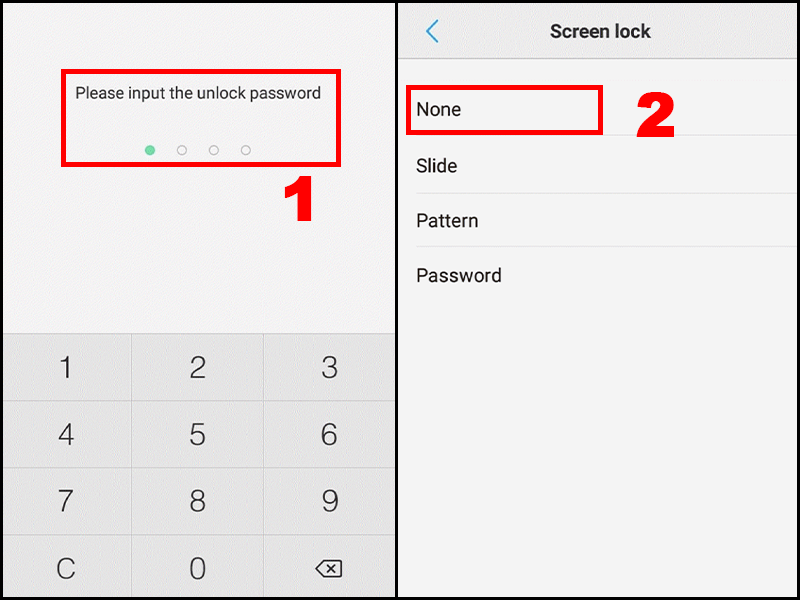
Chọn None
Ngoài ra, bạn có thể thiết lập những cách mở khóa điện thoại khác như mở khoá bằng vân tay, khuôn mặt.
- Cài đặt vân tay
+ Bước 1: Bạn vào phần Cài đặt (Settings) > Chọn Dấu vân tay, khuôn mặt và mật khẩu (Fingerprint, face and password) > Nhấn chọn vân tay (fingerprint).
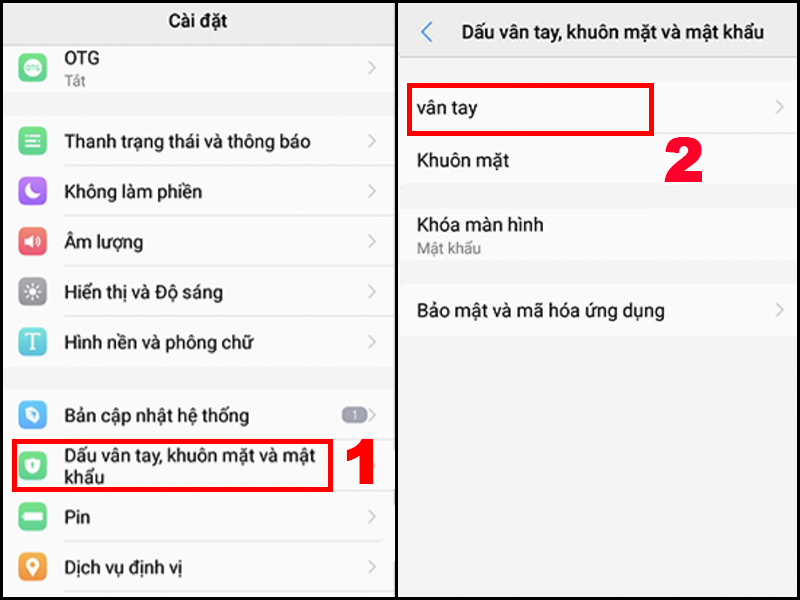
Chọn vân tay
+ Bước 2: Sau khi chọn vân tay, bạn nhấn chọn Thêm dấu vân tay (Add fingerprint).

Chọn Thêm dấu vân tay
+ Bước 3: Tại đây, bạn sẽ thực hiện các bước bảo mật bằng mật khẩu dự phòng trong trường hợp máy không thể nhận ra dấu vân tay.
Những cách bạn có thể thiết lập bao gồm mật khẩu gồm 4 chữ số, mật khẩu gồm 6 chữ số, mẫu hình hoặc đặt mật khẩu chữ và số của riêng bạn.
Ví dụ dưới đây thực hiện đặt mật khẩu dự phòng cho màn hình khoá bằng mẫu hình:
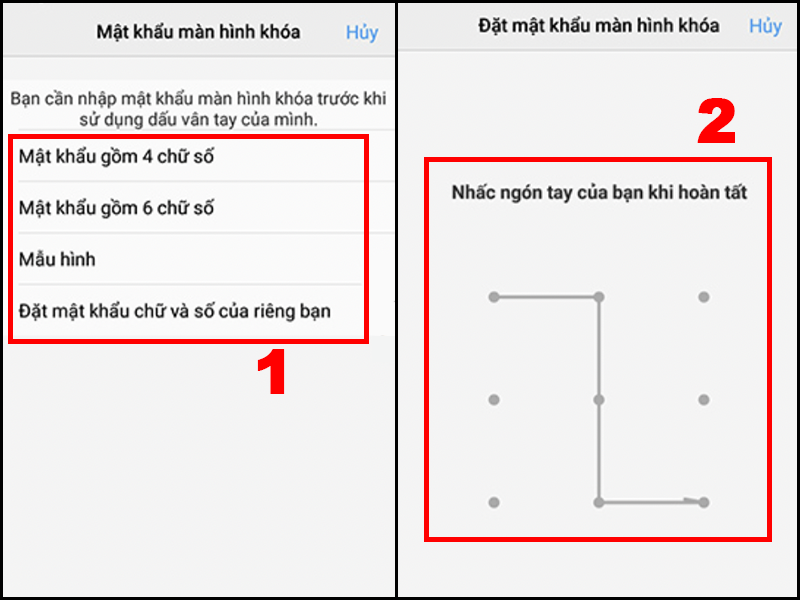
Thiết lập mật khẩu dự phòng
+ Bước 4: Bạn tiếp tục trả lời các câu hỏi bảo mật. Sau khi hoàn tất việc trả lời các câu hỏi bảo mật > Bạn nhấn Xong > Tiếp tục thực hiện nhập vân tay cho đến khi máy báo hoàn thành.
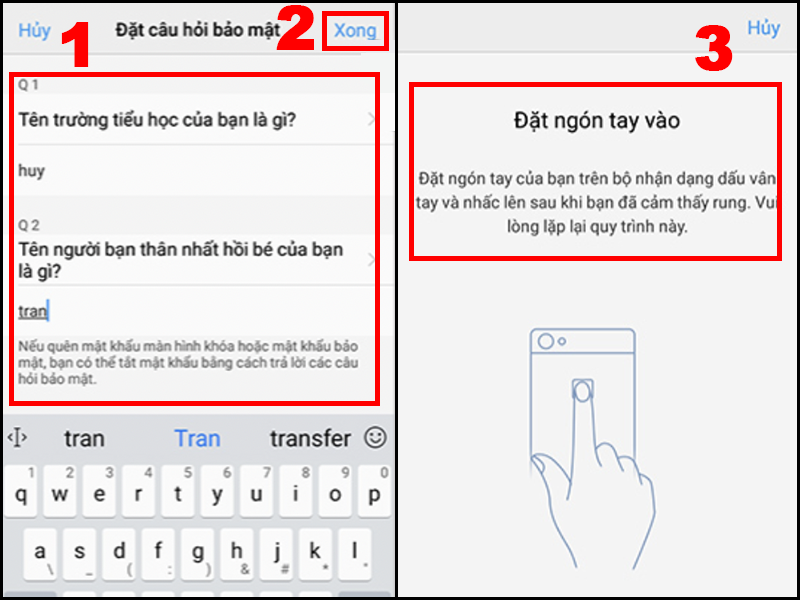
Thực hiện thiết lập vân tay
- Cài đặt mở khóa bằng khuôn mặt
Để cài đặt mở khoá màn hình bằng khuôn mặt, bạn có thể tham khảo các bước dưới đây:
+ Bước 1: Vào Cài đặt (Settings) > Chọn Dấu vân tay, khuôn mặt và mật khẩu (Fingerprint, face and password) > Bạn chọn mục Khuôn mặt (Face).
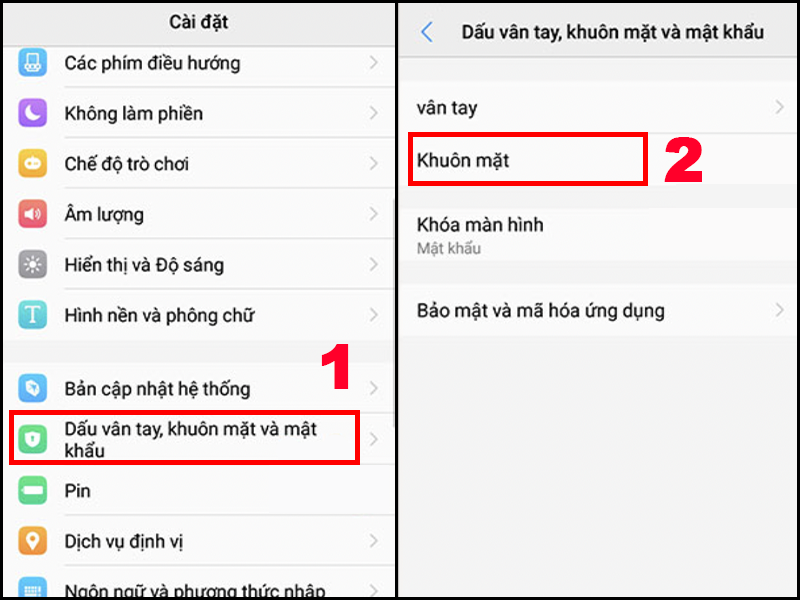
Chọn Khuôn mặt
+ Bước 2: Bạn gạt mở Mở khoá (Unlock) sau đó tiến hành thiết lập mật khẩu dự phòng. Tại đây, bạn có thể chọn thiết lập mật khẩu gồm 4 chữ số, mật khẩu gồm 6 chữ số, mẫu hình hoặc đặt mật khẩu chữ và số của riêng bạn.

Thiết lập mật khẩu dự phòng
+ Bước 3: Sau khi hoàn tất, bạn đưa máy về phía trước để xác nhận khuôn mặt và chọn OK để hoàn thành.
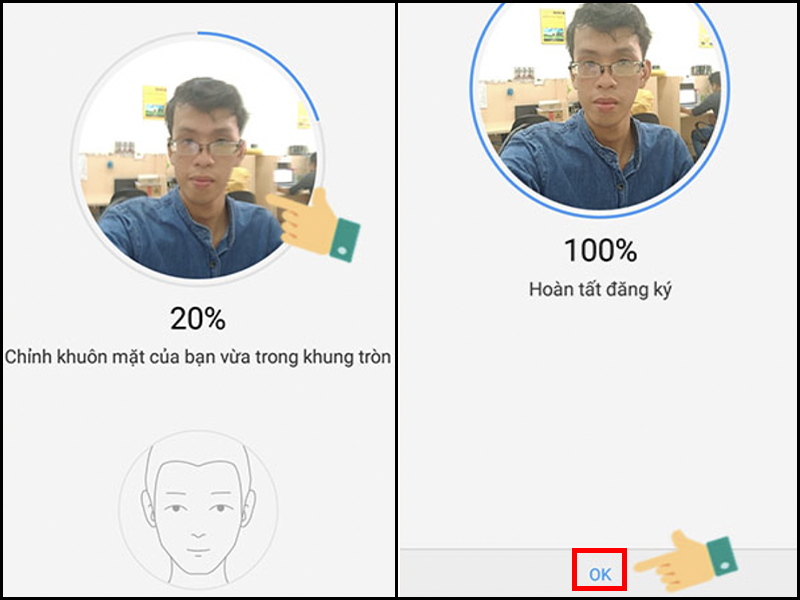
Đưa máy về phía trước để xác nhận khuôn mặt
Bạn có thể xem hướng dẫn chi tiết tại bài viết:
Ngoài ra, bạn có thể xoá mật khẩu điện thoại do quên mật khẩu dùng để mở máy.
Để thực hiện, tại màn hình khóa, nếu bạn nhập sai mật khẩu 5 lần, thiết bị sẽ chuyển sang màn hình quên mật khẩu > Bạn chọn Quên mật khẩu sau đó trả lời câu hỏi bảo mật mà mình đã thiết lập và ấn Xác nhận.
Bạn có thể tham khảo hướng dẫn chi tiết tại bài viết:

Bạn có thể xoá mật khẩu điện thoại trong trường hợp quên mật khẩu
Nếu bạn đã thử những cách trên nhưng vẫn không thể xóa mật khẩu, bạn có thể liên hệ Tổng đài chăm sóc khách hàng của vivo. Bạn có thể xem danh sách các trung tâm bảo hành của vivo TẠI ĐÂY.
Trên đây là 5 hướng dẫn cách xóa mật khẩu trên điện thoại vivo đơn giản, nhanh chóng. Chúc bạn thực hiện thành công, hẹn gặp lại bạn ở chủ đề tiếp theo nhé!
Quà tặng dành cho khách hàng hôm nay 500.000đ từ Trungtambaohanh.com.